L'iPhone est le gadget intelligent parfait avec des caractéristiques et des fonctions uniques, du design élégant à la technologie d'automatisation avancée mise à disposition par Apple. Cependant, les utilisateurs d'iPhone se plaignent fréquemment d'un défaut de caméra. On constate souvent qu'au lieu de fournir clairement une vue avant ou arrière, la caméra ne fonctionne pas correctement et un écran noir apparaît. Ce problème peut être frustrant pour les utilisateurs.
Vous n'achèterez pas de nouveau smartphone s'il ne possède pas d'appareil photo. Alors, quel est l'avantage de votre iPhone lorsque La caméra ne fonctionne pas؟
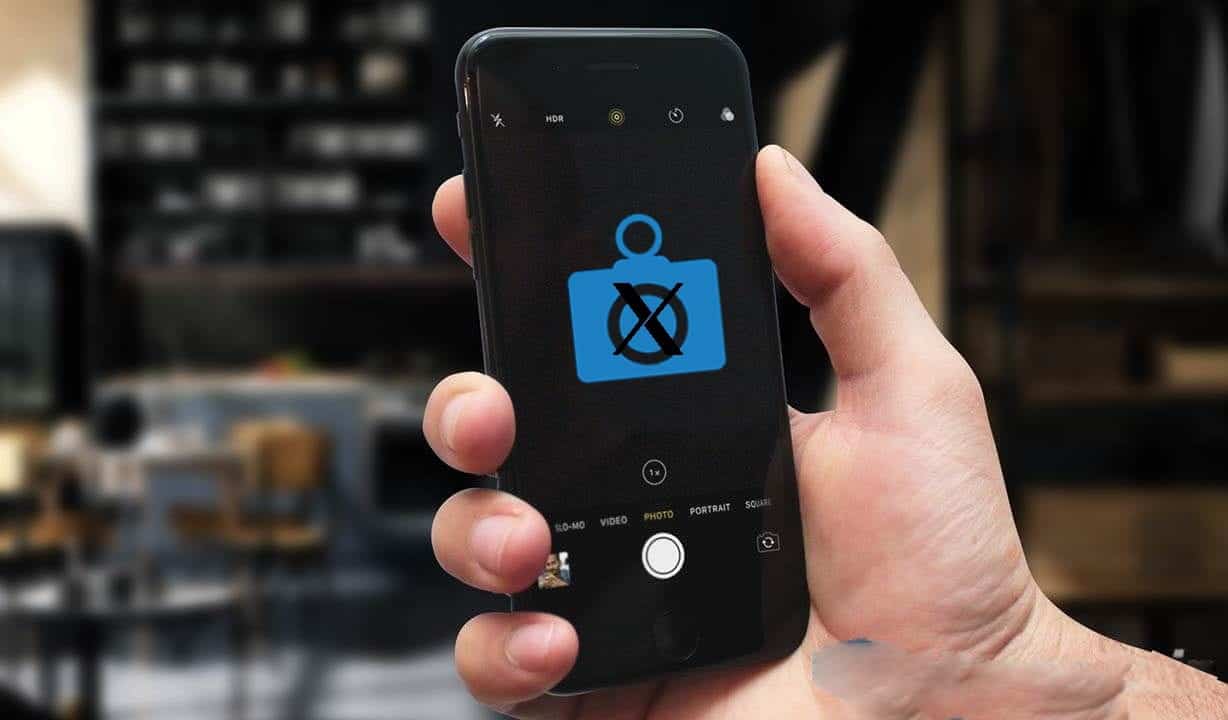
Voici les problèmes les plus courants que vous pourriez rencontrer Caméra iphone , Avec tout ce que vous pouvez faire pour y remédier.
1. L'appareil photo de l'iPhone affiche un écran noir
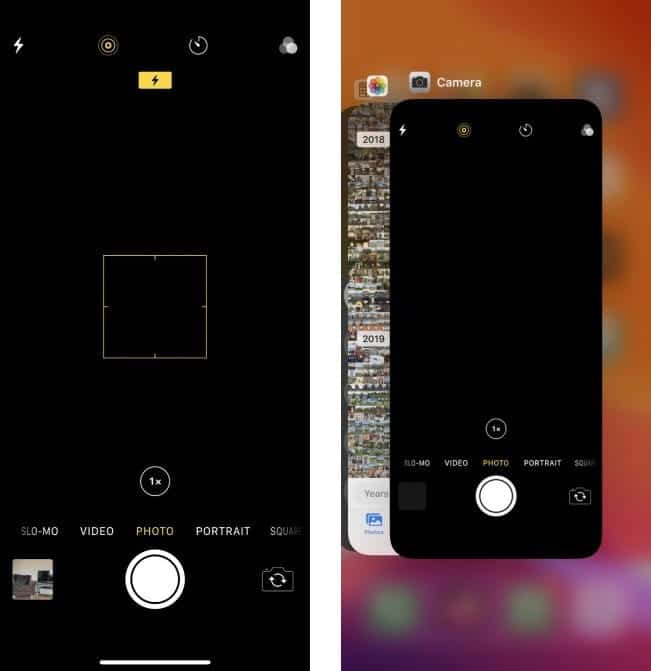
Si vous exécutez l'application appareil photo et voyez un écran noir, essayez les étapes suivantes pour résoudre le problème:
- Assurez-vous que rien ne bloque le viseur. Vous avez peut-être mal placé la coque arrière ou quelque chose est peut-être coincé à l'arrière de votre iPhone.
- Essayez d'utiliser l'application officielle de l'appareil photo pour iPhone, au lieu de toute alternative tierce. Cette application est plus fiable que les alternatives et est plus susceptible de fonctionner correctement.
- Dans l'application Appareil photo, basculez entre les caméras avant et arrière pour voir si les deux fonctionnent ou non. Pour ce faire, appuyez sur l'icône de changement de caméra
- Redémarrez l'application appareil photo. Pour ce faire, faites glisser votre doigt depuis le milieu de l'écran sur l'iPhone X ou une version ultérieure, ou double-cliquez sur le bouton Écran d'accueil sur l'iPhone 8 ou une version antérieure. Fermez ensuite l'application de l'appareil photo en la déplaçant hors du haut de l'écran.
- Éteignez votre iPhone en appuyant sur le bouton latéral (avec le bouton Volume sur l'iPhone X et les versions ultérieures), puis faites glisser le curseur pour l'éteindre. Attendez 30 secondes avant d'appuyer à nouveau sur le bouton latéral pour redémarrer l'iPhone. Si cela ne fonctionne pas, redémarrez plutôt l'iPhone.
2. Les photos de l'iPhone sont floues ou floues
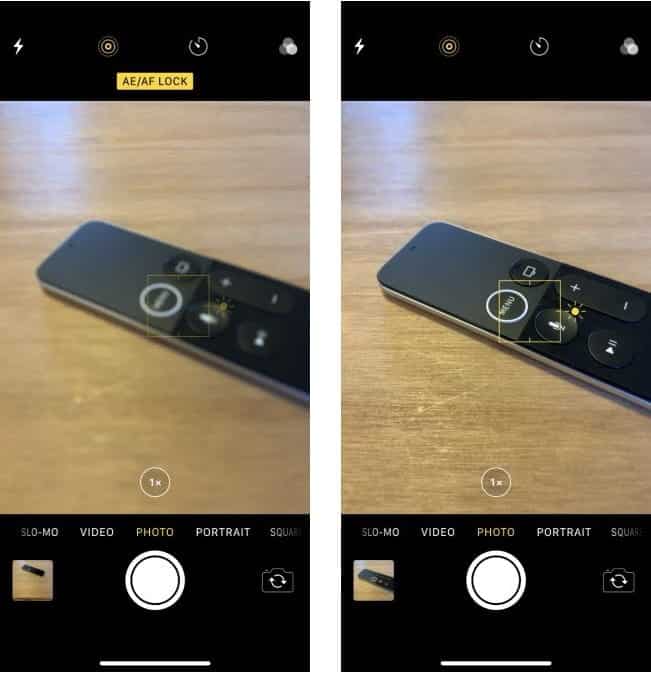
Si les photos que vous prenez avec l'appareil photo de l'iPhone sont floues ou floues, essayez ces corrections:
- Assurez-vous que les objectifs avant et arrière de la caméra sont propres. Essuyez les taches ou les traces de doigts avec un chiffon en microfibre sec. Si vous voyez de la saleté ou des débris derrière la vitre, vous devez amener l'iPhone dans un Apple Store ou un fournisseur de services agréé pour le réparer et éliminer la saleté.
- Retirez toute coque arrière métallique ou magnétique pour iPhone et retirez les accessoires de l'appareil photo. Il peut interférer avec la stabilisation optique de l'image sur l'iPhone 6S Plus, l'iPhone 7, l'iPhone X ou toute version ultérieure de l'iPhone. Cela peut expliquer pourquoi la caméra ne fonctionne pas.
- Si l'application de l'appareil photo mentionne le verrouillage AE / AF en haut de l'écran, appuyez sur un espace vide pour réactiver la mise au point automatique. Vous pouvez avoir accidentellement fermé la mise au point en appuyant longuement sur la position de l'écran dans l'application appareil photo.
- Gardez votre main stable tout en cliquant sur le bouton de l'obturateur. Parfois, il est facile d'appuyer sur l'un des boutons de volume pour prendre des photos à la place. Soyez prudent dans l'obscurité lorsque l'obturateur doit rester ouvert plus longtemps.
3. Le flash de l'appareil photo de l'iPhone ne fonctionne pas
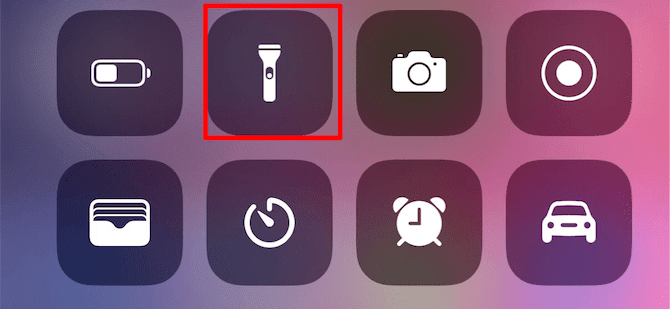
Bien que la plupart des images soient plus belles sans flash 
- Testez la lumière LED de votre iPhone avec Allumez la lampe Depuis le centre de contrôle.
- Assurez-vous que le flash est activé ou automatique dans l'application appareil photo. Pour ce faire, cliquez sur l'icône éclair
- Soyez prudent lorsque vous utilisez le flash pour de longues vidéos ou dans des environnements chauds. Si l'iPhone devient trop chaud, le flash peut s'éteindre complètement jusqu'à ce qu'il refroidisse à nouveau.
4. Les photos de l'iPhone sont mal retournées
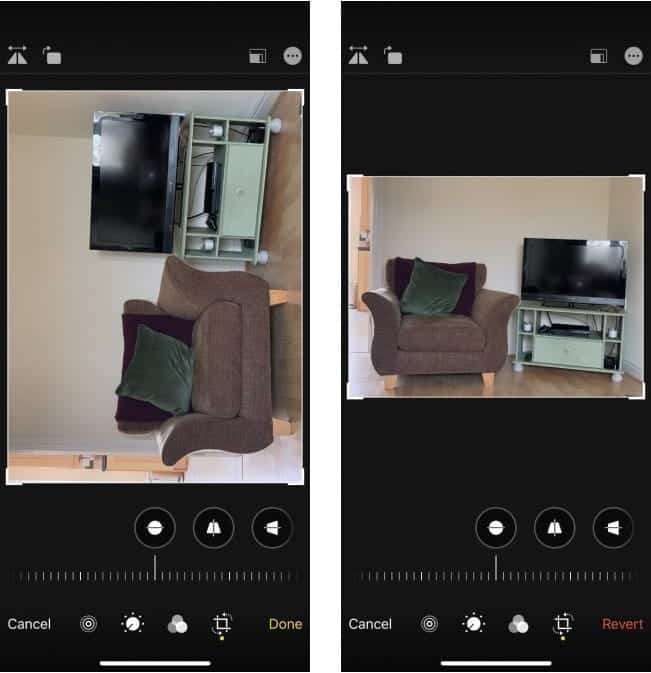
Ce problème peut souvent se produire lorsque l'iPhone est tourné horizontalement pour prendre une image orientée portrait. Après avoir pris la photo, passez à l'orientation portrait dans votre photothèque. Essayez ces conseils pour y remédier:
- Ouvert Centre de contrôle Sur votre iPhone et cliquez sur l'icône de verrouillage avec un cercle autour d'elle
- Pour ouvrir “Centre de contrôleFaites glisser votre doigt depuis le coin supérieur droit sur iPhone X ou version ultérieure, ou faites glisser votre doigt depuis le bas de l'écran sur iPhone 8 ou version antérieure.
- Avant de prendre une photo, prenez un moment pour vous assurer que les icônes de l'application Appareil photo ont été pivotées dans leur nouvelle direction horizontale. Sinon, faites tourner l'iPhone d'avant en arrière jusqu'à ce que cela soit fait.
- Vous pouvez toujours modifier vos photos plus tard depuis l'application Photos ou depuis Applications de retouche photo D'autres pour des tiers.
- Si vous vous êtes déjà demandé pourquoi les selfies apparaissent toujours en miroir, c'est ainsi qu'Apple a conçu la caméra frontale. La caméra fonctionne comme un miroir, mais l'image apparaît comme si quelqu'un l'a fait pour vous.
5. L'application de l'appareil photo est manquante ou ne répond plus
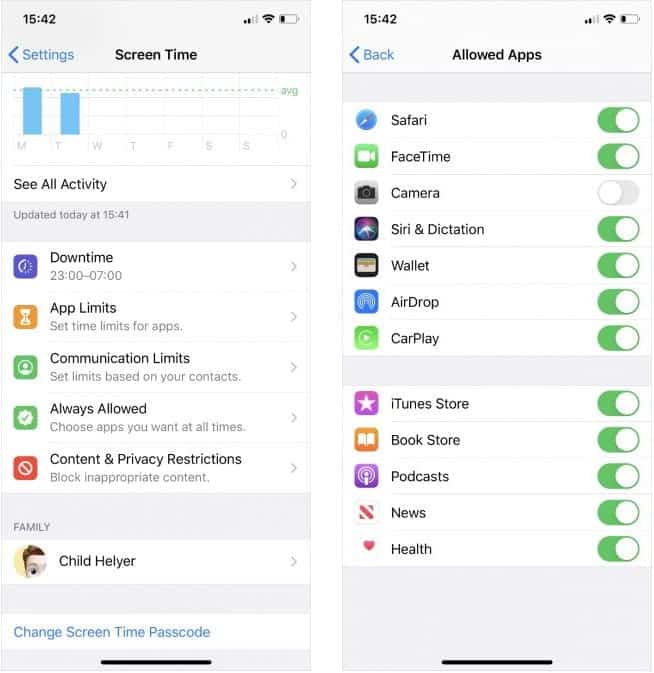
Si vous ne trouvez pas l'application Appareil photo sur votre écran d'accueil ou si l'application cesse de répondre lors du basculement entre les caméras avant et arrière, cela peut être dû aux restrictions de votre iPhone. Vous pouvez vérifier cela à partir du "Durée d'utilisation de l'appareil"
- Aller à Paramètres -> Temps d'écran -> Restrictions relatives au contenu et à la confidentialité.
- Cliquez sur Applications autorisées et entrez le code d'accès de l'appareil si vous en avez un.
- Assurez-vous que l'application de la caméra est activée; La bascule doit être verte.
6. Corrections générales du système pour le fonctionnement de la caméra iPhone
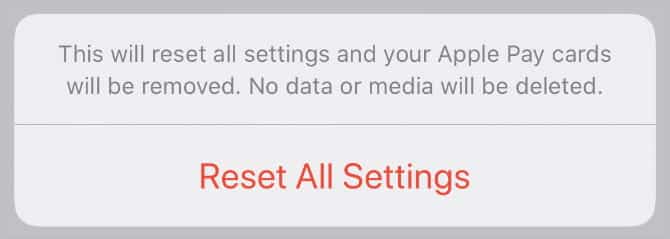
Si vous rencontrez une autre anomalie due au fait que la caméra de l'iPhone ne s'allume pas, il est préférable d'essayer quelques conseils de dépannage généraux pour le logiciel. Testez à nouveau l'appareil photo de l'iPhone après tous les conseils ci-dessous.
- Fermez toutes les applications sur votre iPhone.
- Redémarrez votre appareil.
- Mettez à jour iOS en accédant à Paramètres -> Général -> Mise à jour du logiciel.
- Aller à Paramètres -> Général -> Réinitialiser -> Réinitialiser tous les paramètres. Cela ne supprime aucun de vos contenus - comme les photos ou les applications - mais réinitialise tous les paramètres de l'iPhone.
- Enfin, réinitialisez votre iPhone et configurez-le en tant que nouvel appareil. Cela efface tout et constitue le dernier recours, mais cela devrait résoudre tous les problèmes logiciels qui empêchent la caméra de l'iPhone de fonctionner.
7. Correction des composants généraux pour le fonctionnement de la caméra iPhone

Si vous essayez tout ce qui précède et que la caméra avant ou arrière de l'iPhone ne fonctionne toujours pas, vous pouvez avoir un problème avec les composants à la place. Essayez les étapes de dépannage ci-dessous pour les résoudre:
- Assurez-vous de ne pas bloquer l'appareil photo avec le couvercle arrière ou un autocollant.
- Assurez-vous qu'il n'y a pas de taches, de saleté ou de débris sur le viseur. Les taches et les empreintes digitales doivent être facilement éliminées avec un chiffon en microfibre.
- Contact Avec le support Apple Pour organiser un rendez-vous de réparation de matériel dans l'Apple Store ou chez un fournisseur de services agréé Apple. Si votre iPhone n'est plus sous garantie, vous devrez peut-être payer vous-même cette réparation.
Retour à la prise de superbes photos avec l'iPhone
Ces conseils couvrent les raisons les plus courantes pour lesquelles une caméra iPhone ne s'allume pas. Si vous ne voyez pas votre problème exact, nous espérons que les conseils généraux vous aideront quand même à réparer la caméra. Sinon, vous devrez peut-être parler à Apple de la réparation du matériel.
Une fois que vous avez résolu et activé les problèmes de votre appareil photo, apprenez à maîtriser la manipulation Paramètres de la caméra iPhone Vous devez commencer à prendre de meilleures photos. De cette façon, vous pouvez vous assurer que chaque image est magnifiquement exposée et complète. Vous pouvez apprendre à connaître Meilleures applications d'appareil photo Affilié à un tiers.









